10 poprawek: Zewnętrzny dysk twardy ciągle się rozłącza
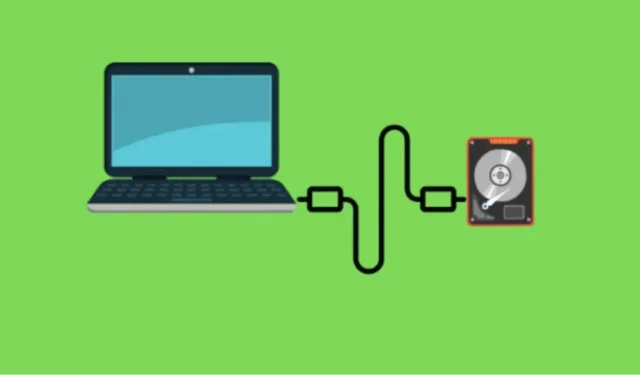
Błąd odłączania dysku twardego jest powszechny w systemach Windows i Mac, niezależnie od używanego dysku twardego. Gdy zewnętrzny dysk twardy przechodzi w tryb offline, może to oznaczać coś poważniejszego.
Jeśli dysk twardy odłącza się od komputera co kilka sekund po jego podłączeniu, w tym artykule dowiesz się, jak zapobiegać odłączaniu dysku twardego.
Rozwiązania umożliwiające naprawę zewnętrznego dysku twardego, który ciągle się wyłącza
- Podłącz do innego portu USB
- Spróbuj podłączyć go do innego komputera
- Zaktualizuj sterowniki USB
- Wyłącz obsługę starszych wersji USB w systemie BIOS
- Wyłącz selektywne zawieszenie USB
- Nie pozwól komputerowi wyłączyć urządzenia pamięci masowej
- Odinstaluj i ponownie zainstaluj sterowniki USB
- Podłącz zewnętrzny dysk twardy do sterowników kontrolera USB 3.0
- Ponownie sformatuj zewnętrzny dysk twardy
- Dostawca usługi odzyskiwania danych
Kroki, aby rozwiązać problem z odłączaniem zewnętrznego dysku twardego
1. Podłącz do innego portu USB
W większości przypadków problem dotyczy portu USB, który może łatwo się poluzować lub uszkodzić, jeśli jest nadużywany. Dlatego pierwszą rzeczą, którą powinieneś zrobić, jeśli napotkasz taki problem, jest przełączenie się na inny port USB.
Jeśli po podłączeniu do innego portu USB problem został rozwiązany, oznacza to, że problem dotyczy portu USB. Jeśli nie, przyczyną problemu jest coś innego.
Notatka. Czasami problem może być również związany z wadliwym kablem USB, którego używasz do podłączenia dysku twardego do komputera. Dlatego musisz również upewnić się, że wszystko jest w porządku.
2. Spróbuj podłączyć go do innego komputera.
Jeśli masz zewnętrzny dysk twardy innego producenta, istnieje duże prawdopodobieństwo, że problem dotyczy dysku twardego. Dlatego jest to również świetna opcja sprawdzenia dysku twardego na innym laptopie lub komputerze stacjonarnym, ponieważ może to pomóc w ustaleniu, czy problem dotyczy dysku twardego, czy komputera.
Jeśli dysk twardy działa na innym komputerze, problem może dotyczyć systemu operacyjnego.
3. Zaktualizuj sterowniki USB
Jeśli masz przestarzałe sterowniki USB, może to być przyczyną ciągłego wyłączania dysku twardego. Dlatego najpierw zaktualizuj sterownik, wykonując następujące czynności:
- Naciśnij Windows + R, a następnie wpisz to polecenie w polu wyszukiwania
devmgmt.msci kliknij OK. - W Menedżerze urządzeń znajdź opcję Dyski i rozwiń ją.
- Teraz kliknij prawym przyciskiem myszy sterowniki i wybierz opcję Aktualizuj sterownik.
- Postępuj zgodnie z instrukcjami wyświetlanymi na ekranie, aby zakończyć proces.
- Po zainstalowaniu sterownika uruchom ponownie komputer i sprawdź, czy błąd został rozwiązany, czy nie.
4. Wyłącz obsługę USB Legacy w BIOS-ie.
Inną rzeczą, która może pomóc w rozwiązaniu tego problemu, jest wyłączenie obsługi USB w systemie BIOS. Wykonaj następujące czynności:
- Naciśnij Windows + R, aby otworzyć Menedżera urządzeń.
- Rozwiń opcję napędu.
- Teraz wybierz dysk twardy i kliknij go dwukrotnie.
- Przejdź do zakładki Zasady z okna właściwości.
- Zaznacz pole obok opcji Lepsza wydajność, aby ją włączyć.
- Następnie w obszarze Zasady buforowania zapisu zaznacz pole wyboru Włącz buforowanie zapisu na urządzeniu.
- Następnie kliknij OK, aby zapisać zmiany.
- Teraz wróć do Menedżera urządzeń i poszukaj sterownika rozszerzenia Intel USB 3.0 po rozszerzeniu kontrolera magistrali uniwersalnej.
- Kliknij prawym przyciskiem myszy sterownik rozszerzenia Intel USB 3.0 i wybierz opcję Odinstaluj sterownik.
5. Wyłącz selektywne wstrzymywanie USB.
Jeśli powyższe metody nie działają, możesz spróbować rozwiązać problem, wyłączając USB Selective Suspend. Aby to zrobić, musisz wykonać następujące kroki:
- Użyj Windows + R, aby otworzyć polecenie Uruchom.
- Wpisz Panel sterowania i kliknij OK.
- Przejdź do opcji zasilania.
- Po otwarciu opcji zasilania kliknij oflagowany plan zasilania i wybierz opcję Zmień ustawienia planu.
- Teraz kliknij „Zmień zaawansowane ustawienia zasilania”.
- Rozwiń Ustawienia USB i kliknij dwukrotnie opcję USB Selective Suspend poniżej.
- Kliknij „Włączone”, aby otworzyć listę rozwijaną i wybierz opcję „Wyłączone”.
- Następnie kliknij przyciski Zastosuj i OK, aby zapisać zmiany.
6. Nie pozwól komputerowi wyłączyć urządzenia pamięci masowej
Innym powodem, dla którego dysk twardy ciągle się wyłącza, jest wyłączanie się komputera. Z powodu niewystarczającego zasilania dysk twardy jest odłączony od komputera. Aby zapobiec temu komputerowi, wykonaj następujące kroki:
- Otwórz Menedżera urządzeń, naciskając Windows + R i wpisując następujące polecenie
devmgmt.msc. - Znajdź sekcję Kontroler uniwersalnej magistrali szeregowej na dole listy i rozwiń ją, klikając ją dwukrotnie.
- Teraz rozwiń urządzenie pamięci masowej USB, aby otworzyć jego właściwości.
- Kliknij kartę Zarządzanie energią w oknie Właściwości.
- Tutaj znajdziesz opcję „Zezwól komputerowi na wyłączenie tego urządzenia w celu oszczędzania energii”. Wyłącz go, odznaczając pole.
- Teraz kliknij przycisk OK, aby zapisać zmiany.
- Wykonaj te same czynności dla wszystkich głównych koncentratorów USB.
- Uruchom ponownie komputer, ponownie podłącz dysk twardy do portów USB i sprawdź, czy problem został rozwiązany, czy nie.
7. Odinstaluj i ponownie zainstaluj sterowniki USB
Czasami sterowniki USB ulegają uszkodzeniu i nie działają poprawnie nawet po aktualizacji, co może spowodować wyłączenie urządzeń USB. W takim przypadku ponowna instalacja sterowników USB może pomóc. Wykonaj poniższe czynności, aby ponownie zainstalować sterowniki USB:
- Naciśnij Windows + R i wprowadź następujące polecenie,
devmgmt.mscaby otworzyć Menedżera urządzeń. - Kliknij dwukrotnie stacje dysków, aby je rozwinąć, kliknij prawym przyciskiem myszy urządzenie zewnętrzne i wybierz opcję Odinstaluj urządzenie.
- Na ekranie pojawi się okno ostrzegawcze; kliknij Tak, aby potwierdzić usunięcie.
- Uruchom ponownie system i sprawdź, czy problem został rozwiązany.
8. Podłącz zewnętrzny dysk twardy do sterowników kontrolera USB 3.0.
Sterownik kontrolera USB 3.0 to jeden z najlepszych portów do podłączania urządzeń zewnętrznych. Jeśli więc urządzenie zewnętrzne ciągle się rozłącza, włóż je do gniazda USB 3.0, a następnie sprawdź, czy problem został rozwiązany.
Notatka. Upewnij się, że sterowniki kontrolera USB 3.0 są aktualne; w przeciwnym razie mogą wystąpić problemy podczas podłączania urządzenia zewnętrznego.
9. Ponownie sformatuj zewnętrzny dysk twardy
Jeśli powyższe metody nie działają, ostatnią rzeczą, jaką możesz zrobić, aby rozwiązać ten problem, jest ponowne sformatowanie zewnętrznego dysku twardego. Aby to zrobić, wykonaj kroki podane poniżej:
- Uruchom folder Ten komputer na swoim komputerze.
- Znajdź dysk twardy i kliknij go prawym przyciskiem myszy.
- Wybierz opcję formatu z menu.
- Wprowadź informacje poniżej pól System plików, Etykieta woluminu i Rozmiar jednostki alokacji.
- Teraz w opcjach formatu zaznacz pole „Szybki format”.
- Następnie kliknij przycisk OK, aby ponownie sformatować zewnętrzny dysk twardy.
Dostawca usługi odzyskiwania danych
Jeśli nic nie działa, a problem dotyczy dysku twardego, zamiast próbować odzyskać dysk twardy, należy zwrócić się o pomoc do dostawcy usług odzyskiwania danych w celu odzyskania danych. Naprawa dysku twardego może czasami spowodować utratę danych, czego nigdy nie chcesz.
Wniosek
Brak możliwości podłączenia zewnętrznych dysków twardych do komputera może być irytujący, zwłaszcza podczas przesyłania ważnych danych. Istnieje wiele powodów, dla których dysk twardy może nie łączyć się lub odłączać od komputera z systemem Windows lub Mac. Jeśli jednak spróbujesz rozwiązać problem za pomocą metod wymienionych powyżej, powinieneś mieć nadzieję, że będziesz w stanie rozwiązać problem.
Często zadawane pytania
Dlaczego moje porty USB losowo przestają działać?
System zarządzania energią komputera może wyłączać zasilanie portów USB. Ta funkcja systemu Windows oszczędza energię, zapobiegając dostarczaniu zasilania. Porty USB umożliwiają podłączenie nieużywanych urządzeń. W rezultacie urządzenia wyłączają się z powodu niewystarczającego zasilania z portu USB.
Dlaczego mój dysk twardy ciągle pojawia się i znika?
Ten problem może wystąpić z kilku powodów. Oto niektóre z najczęstszych przyczyn: – Dysk twardy jest niezgodny z komputerem – Wystąpił problem z portem lub kablem – Dysk lokalny mógł zostać usunięty lub sformatowany – Dysk mógł zostać wyłączony w systemie BIOS
Dlaczego mój dysk twardy ciągle się obraca i zatrzymuje?
Może się to zdarzyć, jeśli smar silnika dysku twardego zacznie wysychać lub głowice odczytu/zapisu zaczną powstrzymywać obracanie się dysku twardego. Dopóki ten problem nie zostanie rozwiązany, dysk twardy nie będzie działać poprawnie.
Dlaczego mój dysk zewnętrzny ciągle się rozłącza?
Jeśli dysk twardy ciągle odłącza się od komputera, może to być spowodowane funkcją oszczędzania energii, która automatycznie wyłącza urządzenia, gdy nie są używane. Możesz wyłączyć tę funkcję w Menedżerze urządzeń, aby komputer nie wyłączał dysku twardego.



Dodaj komentarz